解决计算机无法访问,您可能没有权限使用网络资源
无法访问您可能没有权限使用网络资源

无法访问您可能没有权限使用网络资源无法访问网络资源可能是由于以下原因造成的:
1.网络连接问题:检查一下您的网络连接是否正常,确保您的电脑或设备已连接到可用的网络。
您可以尝试重新连接无线网络或重新启动设备来解决连接问题。
2.网络设置问题:可能是由于您的网络设置有误,导致无法访问一些网站或资源。
您可以检查一下您的网络设置,确保没有设置了任何限制或阻止访问的选项。
4.防火墙或安全软件问题:一些防火墙或安全软件可能会阻止您访问一些网站或资源,以保护您的电脑免受恶意软件或网络攻击的威胁。
您可以检查一下您的防火墙或安全软件设置,确保没有设置了过多的限制。
5.DNS解析问题:域名系统(DNS)负责将网址解析为IP地址,以便您能够访问网站或资源。
如果DNS服务器无法解析一些网址,您可能无法访问该网站。
您可以尝试使用其他的DNS服务器或清除DNS缓存来解决这个问题。
6.服务器问题:有时,无法访问一些网站或资源是由于该网站或资源的服务器故障或维护导致的。
这种情况下,您只需要稍后再次尝试访问即可。
无法访问 您可能没有权限使用网络资源的解决办法
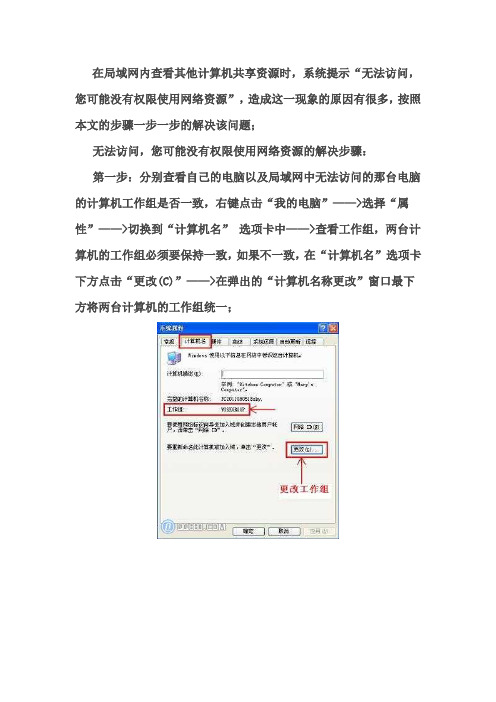
在局域网内查看其他计算机共享资源时,系统提示“无法访问,您可能没有权限使用网络资源”,造成这一现象的原因有很多,按照本文的步骤一步一步的解决该问题;无法访问,您可能没有权限使用网络资源的解决步骤:第一步:分别查看自己的电脑以及局域网中无法访问的那台电脑的计算机工作组是否一致,右键点击“我的电脑”——>选择“属性”——>切换到“计算机名” 选项卡中——>查看工作组,两台计算机的工作组必须要保持一致,如果不一致,在“计算机名”选项卡下方点击“更改(C)”——>在弹出的“计算机名称更改”窗口最下方将两台计算机的工作组统一;第二步:在对方的计算机上(无法访问到的那台计算机)点击“我的电脑”——>选择“管理”——>在弹出的“计算机管理”窗口中间展开“本地用户和组”前面的+号——>单击“用户”——>在右边窗口中双击打开“Guest”(供来宾访问计算机或访问域的内置账户)——>将“账户已停用” 前面的勾取消掉——>确定退出;第三步:防火墙设置,还在对方的计算机上点击“开始”菜单——>打开“控制面板”——>打开“Windows防火墙”——>切换到“例外”选项卡中——>下拉滑动条到最下方,将“文件和打印机共享”前面打上勾选中——>点击“确定”退出;第四步:还是在对方电脑上点击“开始”菜单——>选择“运行”——>输入“secpol.msc”(不含引号),点击确定,打开本地安全设置—— >展开“本地策略”——>单击“用户权利指派”——>在右边窗口中找到并双击打开“拒绝从网络访问这台计算机”、“拒绝作为服务登录”、“拒绝作为批作业登录”这三项,打开后分别将这三项其中包含的Guest用户删除——>然后再点击左边本地策略中的“安全选项”——> 找打并打开“网络访问:本地账户的共享和安全模式”——>将其设置为“仅来宾-本地用户以来宾身份验证”——>点击“确定”退出;最后,将两台计算机重新启动后,就可以解决“无法访问您可能没有权限使用网络资源、无法共享打印机”了,假如完成上述四个步骤之后依然提示无法访问,请重新启动集线器、路由器等设备。
无法访问_你可能没有权限使用网络资源_请与该计算机管理员联系_拒绝访问

无法访问,你可能没有权限使用网络资源,请与该计算机管理员联系,拒绝访问解决问题方法:HKEY_LOCAL_MACHINE\SYSTEM\CurrentControlSet\Control\Lsa 上将此子健中的值restrictanonymous设为0就行了。
把:restrictanonymoussam的值也改成0吧。
无法访问,你可能没有权限使用网络资源,请与该计算机管理员联系,拒绝访问关于无法访问网上邻居问题的解决(1)1、正确安装网络组件。
看一下TCP/IP的高级属性中,是否开启NETBIOS。
查看是否选定“文件和打印服务”组件。
2、启动"计算机浏览器"服务。
--网络邻居不能看到计算机3、起用Guest(来宾)帐户。
4、允许Guest(来宾)帐号从网络上访问。
运行-‘gpedit.msc’组策略管理器,计算机配置-Windows设置-本地策略-用户权利指派,“拒绝从网络访问这台计算机”策略中删除GUEST帐号。
5、防火墙:关闭自带的防火墙;如果使用了第三方的防火墙产品,参考其使用手册,确保防火墙没有禁止以下端口的通讯:UDP-137、UDP-138、TCP-139、TCP-445(仅WIN2K及以后的操作系统)。
6、检查RPC、Plug and Play服务是否已启动检查相应的系统文件夹的权限,尝试重新注册以下的动态链接库:regsvr32 netshell.dllregsvr32 netcfgx.dllregsvr32 netman.dll7、设置帐号和密码由于WinNT内核的操作系统,在访问远程计算机的时候,好像总是首先尝试用本地的当前用户名和密码来尝试,可能造成无法访问,在这里把用户密码添加进去就可以了。
访问报无权限解决方法:8.设置网络访问模式为经典模式运行gpedit.msc-->计算机配置--> windows设置--> 安全设置(Security Settings)--> 本地策略(Local Policies)-->安全选项(Security Options)-->网络访问:本地账户的共享和安全模式(Network access:Sharing and security model for local accounts)-->更改为经典模式.这样即使不开启guest,你也可以通过输入本地的账户和密码来登录你要访问的计算机,本地的账户和密码为你要访问的计算机内已经的账户和密码。
无法访问,您可能没有权限使用网络资源的解决方法
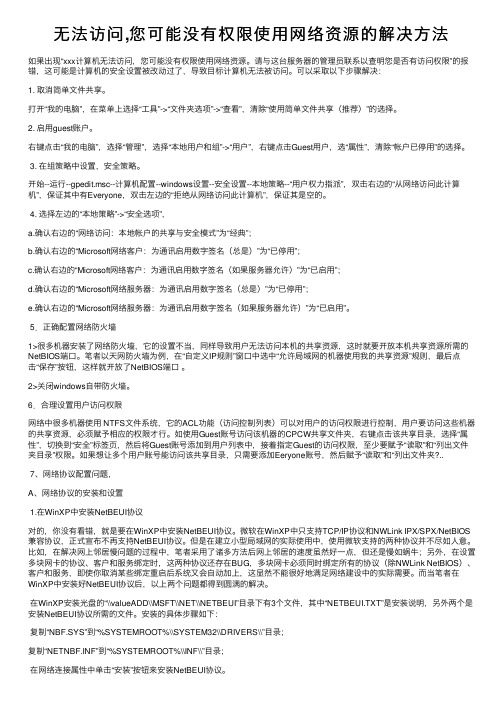
⽆法访问,您可能没有权限使⽤⽹络资源的解决⽅法如果出现“xxx计算机⽆法访问,您可能没有权限使⽤⽹络资源。
请与这台服务器的管理员联系以查明您是否有访问权限”的报错,这可能是计算机的安全设置被改动过了,导致⽬标计算机⽆法被访问。
可以采取以下步骤解决:1. 取消简单⽂件共享。
打开“我的电脑”,在菜单上选择“⼯具”->“⽂件夹选项”->“查看”,清除“使⽤简单⽂件共享(推荐)”的选择。
2. 启⽤guest账户。
右键点击“我的电脑”,选择“管理”,选择“本地⽤户和组”->“⽤户”,右键点击Guest⽤户,选“属性”,清除“帐户已停⽤”的选择。
3. 在组策略中设置,安全策略。
开始--运⾏--gpedit.msc--计算机配置--windows设置--安全设置--本地策略--“⽤户权⼒指派”,双击右边的“从⽹络访问此计算机”,保证其中有Everyone,双击左边的“拒绝从⽹络访问此计算机”,保证其是空的。
4. 选择左边的“本地策略”->“安全选项”,a.确认右边的“⽹络访问:本地帐户的共享与安全模式”为“经典”;b.确认右边的“Microsoft⽹络客户:为通讯启⽤数字签名(总是)”为“已停⽤”;c.确认右边的“Microsoft⽹络客户:为通讯启⽤数字签名(如果服务器允许)”为“已启⽤”;d.确认右边的“Microsoft⽹络服务器:为通讯启⽤数字签名(总是)”为“已停⽤”;e.确认右边的“Microsoft⽹络服务器:为通讯启⽤数字签名(如果服务器允许)”为“已启⽤”。
5.正确配置⽹络防⽕墙1>很多机器安装了⽹络防⽕墙,它的设置不当,同样导致⽤户⽆法访问本机的共享资源,这时就要开放本机共享资源所需的NetBIOS端⼝。
笔者以天⽹防⽕墙为例,在“⾃定义IP规则”窗⼝中选中“允许局域⽹的机器使⽤我的共享资源”规则,最后点击“保存”按钮,这样就开放了NetBIOS端⼝。
2>关闭windows⾃带防⽕墙。
网络无法访问,你可能没有权限使用网络资源,请与管理员联系,拒绝访问

e、本地安全策略—>本地策略—>安全选项—>网络访问:不允许SAM帐号和共享的匿名枚举,停用
局域网无法互访,在网上邻居点击该机时弹出提示:无法访问,您可能没有权限使用网络资源。
解决办法:打开控制面板----管理工具----本地安全策略,继续点击本地策略----安全选项----使用空白密码的用户只允许只行控制台登录,双击,把该项的值改为“已禁用”。问题即
电脑互相访问的问题,即使是开启Guest账号、安装NetBEUI协议、设置共享文件夹,问题也得不到
解决。
右键点击Windows桌面上的“我的电脑”,选择“属性”,进入“计算机名”选项卡,查看该
选项卡中出现的局域网工作组名称,如“MSHOME”,然后点击“网络ID”按钮,进入“网络标识向
网络无法访问,你可能没有权限使用网络资源,请与管理员联系,拒绝访问!
电脑出现“XXX无法访问。你可能没有权限使用网络资源......”,ping得通,即使重新系统也不能解决。
方法一:出现这一类的问题有可能的防毒软件可能出于安全考虑做了什么设置,让电脑自己重新刷新一下网络设置。具体操作:网络连接—>网络安装向导 —>此计算机通过居民区的网关或网络上的其它计算机连接到Internet—>接下来跟据你的电脑信息填写—>启用文件和打印共享—完成。
十二、“本地连接”→属性→常规,检查是否安装了“Microsoft网络文件和打印机共享”、“Microsoft网络客户端”以及TCP/IP协议;
十三、某些局域网游戏和软件须安装NetBEUI协议。而且网上有文章说,在小型局域网中,微软在WinXP中只支持的TCP/IP协议和NWLink IPX/SPX/NetBIOS兼容协议表现不尽如人意,在小型局域网(拥有200台左右电脑的网络)中NetBEUI是占用内存最少、速度最快的一种协议。
(完整版)无法访问,你可能没有权限使用网络资源,请与该计算机管理员联系,拒绝访问
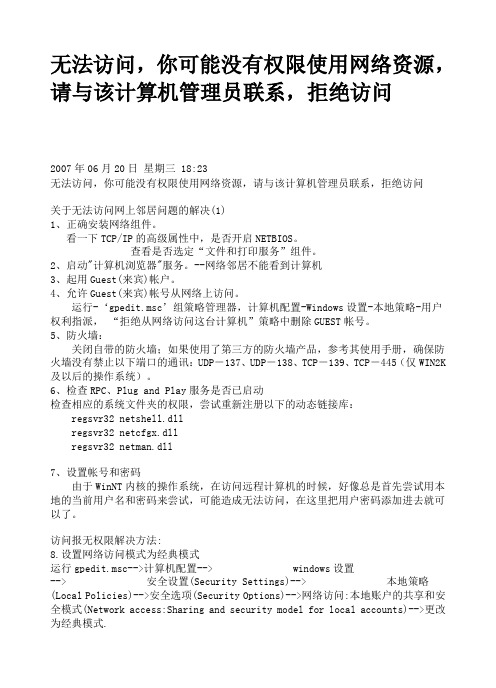
无法访问,你可能没有权限使用网络资源,请与该计算机管理员联系,拒绝访问2007年06月20日星期三 18:23无法访问,你可能没有权限使用网络资源,请与该计算机管理员联系,拒绝访问关于无法访问网上邻居问题的解决(1)1、正确安装网络组件。
看一下TCP/IP的高级属性中,是否开启NETBIOS。
查看是否选定“文件和打印服务”组件。
2、启动"计算机浏览器"服务。
--网络邻居不能看到计算机3、起用Guest(来宾)帐户。
4、允许Guest(来宾)帐号从网络上访问。
运行-‘gpedit.msc’组策略管理器,计算机配置-Windows设置-本地策略-用户权利指派,“拒绝从网络访问这台计算机”策略中删除GUEST帐号。
5、防火墙:关闭自带的防火墙;如果使用了第三方的防火墙产品,参考其使用手册,确保防火墙没有禁止以下端口的通讯:UDP-137、UDP-138、TCP-139、TCP-445(仅WIN2K 及以后的操作系统)。
6、检查RPC、Plug and Play服务是否已启动检查相应的系统文件夹的权限,尝试重新注册以下的动态链接库:regsvr32 netshell.dllregsvr32 netcfgx.dllregsvr32 netman.dll7、设置帐号和密码由于WinNT内核的操作系统,在访问远程计算机的时候,好像总是首先尝试用本地的当前用户名和密码来尝试,可能造成无法访问,在这里把用户密码添加进去就可以了。
访问报无权限解决方法:8.设置网络访问模式为经典模式运行gpedit.msc-->计算机配置--> windows设置--> 安全设置(Security Settings)--> 本地策略(Local Policies)-->安全选项(Security Options)-->网络访问:本地账户的共享和安全模式(Network access:Sharing and security model for local accounts)-->更改为经典模式.这样即使不开启guest,你也可以通过输入本地的账户和密码来登录你要访问的计算机,本地的账户和密码为你要访问的计算机内已经的账户和密码。
解决局域网共享问题,提示:无法访问:你可能没有权限使用网络资源

解决局域网共享问题,提示:无法访问:你可能没有权限使用网络资源默认情况下,Windows XP/Win 7的本地安全设置要求进行网络访问的用户全部采用来宾方式。
同时,在安全策略的用户权利指派中又禁止Guest用户通过网络访问系统。
这样两条相互矛盾的安全策略导致了网内其他用户无法通过网络访问使用Windows XP/Win 7的计算机。
你可采用以下方法解决.方法一:解除对Guest账号的限制点击“开始→运行”,在“运行”对话框中输入“GPEDIT.MSC”(或者输入:secpol.msc,打开本地安全设置),打开组策略编辑器,依次选择“计算机配置→Windows设置→安全设置→本地策略→用户权利指派”,双击“拒绝从网络访问这台计算机”策略,删除里面的“GUEST”账号。
这样其他用户就能够用Guest账号通过网络访问使用Windows XP系统的计算机了。
(Win7是不能删除的,这个不是最重要步骤)方法二:更改网络访问模式打开组策略编辑器,依次选择“计算机配置→Windows设置→安全设置→本地策略→安全选项”,双击“网络访问:本地账号的共享和安全模式”策略,将默认设置“仅来宾?本地用户以来宾身份验证”,更改为“经典:本地用户以自己的身份验证”。
现在,当其他用户通过网络访问使用Windows XP的计算机时,就可以用自己的“身份”进行登录了(前提是Windows XP中已有这个账号并且口令是正确的)。
3、将安全选项中的账户:使用空密码的本地账户只允许控制台登录改为已禁用。
原来在“安全选项”中有一个“账户:使用空白密码的本地账户只允许进行控制台登录”策略默认是启用的,根据Windows XP安全策略中拒绝优先的原则,密码为空的用户通过网络访问使用Windows XP的计算机时便会被禁止。
我们只要将这个策略禁用即可解决问题。
(这一步最重要!)一般情况下上述方法可实现局域网之间文件共享了。
倘若仍不能访问,需检查一下设置:1、关闭防火墙,防火墙会阻止计算机之间的访问; 2、启用guest账户;3、本地连接-属性- Microsoft网络的文件和打印机共享;4、我的电脑→工具→文件夹选项→查看→去掉“使用简单文件共享(推荐)”前的勾;5、注册表:HKEY_LOCAL_MACHINE\SYSTEM\CurrentControlSet\Control\Lsa 右边窗口RestrictAnonymous的值是否为0;6、检查电脑是否在工作组计算机中;右击“我的电脑”→“属性”→“计算机名”,看该选项卡中有没有出现你的局域网工作组名称,如“workgroup”等。
无法访问你可能没有网络权限的 解决方法

如果出现“xxx计算机无法访问,您可能没有权限使用网络资源。
请与这台服务器的管理员联系以查明您是否有访问权限"的报错,这可能是计算机的安全设置被改动过了,导致目标计算机无法被访问。
可以采取以下步骤解决:1. 取消简单文件共享。
打开“我的电脑”,在菜单上选择“工具”->“文件夹选项”—>“查看”,清除“使用简单文件共享(推荐)”的选择。
2。
启用guest账户。
右键点击“我的电脑”,选择“管理”,选择“本地用户和组”—〉“用户”,右键点击Guest用户,选“属性”,清除“帐户已停用"的选择。
3。
在组策略中设置,安全策略.开始-—运行——gpedit。
msc—-计算机配置—-windows设置-—安全设置--本地策略--“用户权力指派",双击右边的“从网络访问此计算机”,保证其中有Everyone,双击左边的“拒绝从网络访问此计算机”,保证其是空的。
4. 选择左边的“本地策略”-〉“安全选项”,a。
确认右边的“网络访问:本地帐户的共享与安全模式”为“经典";b.确认右边的“Microsoft网络客户:为通讯启用数字签名(总是)”为“已停用”;c。
确认右边的“Microsoft网络客户:为通讯启用数字签名(如果服务器允许)”为“已启用";d.确认右边的“Microsoft网络服务器:为通讯启用数字签名(总是)”为“已停用”;e。
确认右边的“Microsoft网络服务器:为通讯启用数字签名(如果服务器允许)"为“已启用”。
5.正确配置网络防火墙1>很多机器安装了网络防火墙,它的设置不当,同样导致用户无法访问本机的共享资源,这时就要开放本机共享资源所需的NetBIOS端口。
笔者以天网防火墙为例,在“自定义IP规则”窗口中选中“允许局域网的机器使用我的共享资源”规则,最后点击“保存”按钮,这样就开放了NetBIOS端口 .2〉关闭windows自带防火墙。
无法访问您可能没有权限使用网络资源的解决办法3篇

无法访问您可能没有权限使用网络资源的解决办法第一篇:无法访问您可能没有权限使用网络资源的原因及解决办法随着网络的普及,我们越来越多地依赖于互联网,无法访问您可能没有权限使用网络资源的情况也越来越常见。
这种情况可能是由于多种因素引起的,比如网络问题、权限设置不当等等。
在本文中,我们将介绍几种可能的原因以及解决办法。
1. 网络设置不当网络设置不当是导致无法访问您可能没有权限使用网络资源的一种常见原因。
在这种情况下,您可能需要检查您的本地网络设置和路由器设置。
首先,请确保您的计算机的网络设置正确。
此外,请确保路由器设置正确,并且没有设置任何限制或过滤器,这些可能会阻止您访问某些网站或资源。
2. 权限设置不当如果您的计算机有多个用户账户,则您可能需要检查您的权限设置。
检查您的账户是否具有访问使用特定资源的权限。
如果不是,请尝试更改访问权限并重新启动计算机。
如果您不确定如何更改权限设置,请咨询您的系统管理员或参考操作系统的文档。
3. 防火墙和安全软件如果您的计算机上安装了防火墙和安全软件,则很可能是这些软件阻止您访问您可能没有权限使用的网络资源。
在这种情况下,您可以尝试暂时关闭防火墙和安全软件,并尝试访问该资源。
如果您能够访问该资源,则说明您的防火墙或安全软件可能设置不当。
您应该调整它们的设置以确保它们不会阻止您的访问。
4. 路由器和网络故障如果您的网络或路由器出现故障,则可能会导致您无法访问您可能没有权限使用的网络资源。
在这种情况下,您可以尝试重启路由器或重新连接网络,以解决问题。
如果问题仍然存在,则建议您联系您的网络服务提供商或IT支持人员。
5. 域名解析问题最后,无法访问您可能没有权限使用的网络资源的问题也可能是由于域名解析问题引起的。
如果您的计算机无法识别特定域名,则可能会导致访问问题。
在这种情况下,您可以尝试使用其他DNS服务器或尝试刷新DNS缓存来解决问题。
总之,无法访问您可能没有权限使用的网络资源可能是由于多种因素引起的。
网络无法访问,你可能没有权限使用网络资源,请与管理员联系,拒绝访问!

电脑出现“XXX无法访问。
你可能没有权限使用网络资源......”,ping得通,即使重新系统也不能解决。
方法一:出现这一类的问题有可能的防毒软件可能出于安全考虑做了什么设置,让电脑自己重新刷新一下网络设置。
具体操作:网络连接—>网络安装向导—>此计算机通过居民区的网关或网络上的其它计算机连接到Internet—>接下来跟据你的电脑信息填写—>启用文件和打印共享—完成。
方法二:通过更改设置与策略a、文件夹选项—>去掉“使用简单文件共享”b、开启guest帐号c、本地安全策略—>本地策略—>用户权利指派—>拒绝从网络访问这台计算机,删除GUEST帐号d、本地安全策略—>本地策略—>安全选项—>网络访问:本地帐户的共享和安全模式,选择经典本地用户经自己的身份验证e、本地安全策略—>本地策略—>安全选项—>网络访问:不允许SAM帐号和共享的匿名枚举,停用局域网无法互访,在网上邻居点击该机时弹出提示:无法访问,您可能没有权限使用网络资源。
解决办法:打开控制面板----管理工具----本地安全策略,继续点击本地策略----安全选项----使用空白密码的用户只允许只行控制台登录,双击,把该项的值改为“已禁用”。
问题即如仍不能访问,检查该机是不是打开了网络防火墙,请把防火墙关闭。
(注:3.0有上述问题,4.0版并无此问题。
)由WIN XP构成的网络所有设置和由WIN 2000构成的完全一样,但还是出现了根本不能访问的情况,笔者认为这主要是因为XP的安全设置和2000不一样所导致。
在实际的网络运用中,安装Windows XP系统的电脑有时会出现不能与Windows 98、Windows 2000的电脑互相访问的问题,即使是开启Guest账号、安装NetBEUI协议、设置共享文件夹,问题也得不到解决。
右键点击Windows桌面上的“我的电脑”,选择“属性”,进入“计算机名”选项卡,查看该选项卡中出现的局域网工作组名称,如“MSHOME”,然后点击“网络ID”按钮,进入“网络标识向导”,单击“下一步”,选择“本机是商业网络的一部分,用它连接到其他工作着的计算机”,再单击“下一步”选择“公司使用没有域的网络”,随后输入局域网的工作组名,如“MSHOME”,再次单击“下一步”按钮。
解决计算机无法访问,您可能没有权限使用网络资源.请与这台服务器的管理员联系
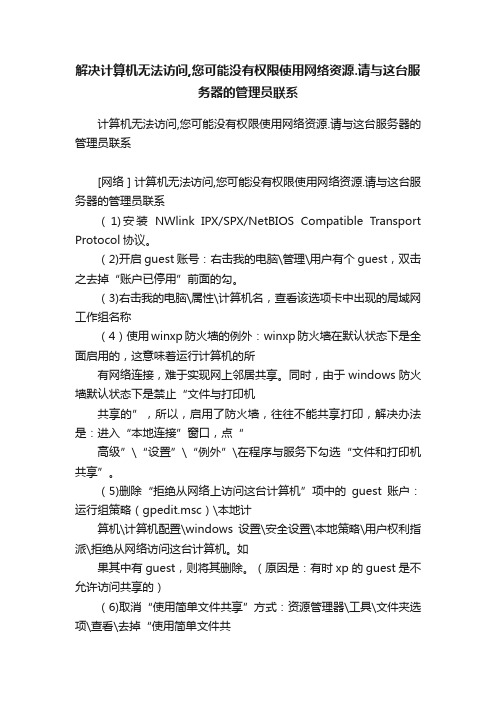
解决计算机无法访问,您可能没有权限使用网络资源.请与这台服务器的管理员联系计算机无法访问,您可能没有权限使用网络资源.请与这台服务器的管理员联系[网络 ] 计算机无法访问,您可能没有权限使用网络资源.请与这台服务器的管理员联系(1)安装NWlink IPX/SPX/NetBIOS Compatible Transport Protocol协议。
(2)开启guest账号:右击我的电脑\管理\用户有个guest,双击之去掉“账户已停用”前面的勾。
(3)右击我的电脑\属性\计算机名,查看该选项卡中出现的局域网工作组名称(4)使用winxp防火墙的例外:winxp防火墙在默认状态下是全面启用的,这意味着运行计算机的所有网络连接,难于实现网上邻居共享。
同时,由于windows防火墙默认状态下是禁止“文件与打印机共享的”,所以,启用了防火墙,往往不能共享打印,解决办法是:进入“本地连接”窗口,点“高级”\“设置”\“例外”\在程序与服务下勾选“文件和打印机共享”。
(5)删除“拒绝从网络上访问这台计算机”项中的guest账户:运行组策略(gpedit.msc)\本地计算机\计算机配置\windows设置\安全设置\本地策略\用户权利指派\拒绝从网络访问这台计算机。
如果其中有guest,则将其删除。
(原因是:有时xp的guest是不允许访问共享的)(6)取消“使用简单文件共享”方式:资源管理器\工具\文件夹选项\查看\去掉“使用简单文件共享(推荐)”前面的勾。
(7)工作组名称一致。
(8)勾选“Microsoft网络的文件和打印机共享”。
(9)运行服务策略“Services.msc”。
启动其中的“Clipbook Server”(文件夹服务器):这个服务允许你们网络上的其他用户看到你的文件夹。
当然有时你可把它改为手动启动,然后再使用其他程序在你的网络上发布信息。
(10)win98的计算机无法访问win2000/winxp的计算机,原因是:win2000/winxp的计算机中的guest用户被禁用了或者win2000/winxp采用NTFS分区格式,设置了权限控制。
解决计算机无法访问您可能没有权限使用网络资源请与这台服务器的管理员联系

解决计算机无法访问您可能没有权限使用网络资源请与这台服务器的管理员联系1)安装NWlink IPX/SPX/NetBIOS Compatible Transport Protocol协议。
(2)开启guest账号:右击我的电脑\管理\用户有个guest,双击之去掉“账户已停用”前面的勾。
(3)右击我的电脑\属性\计算机名,查看该选项卡中出现的局域网工作组名称(4)使用winxp防火墙的例外:winxp防火墙在默认状态下是全面启用的,这意味着运行计算机的所有网络连接,难于实现网上邻居共享。
同时,由于windows防火墙默认状态下是禁止“文件与打印机共享的”,所以,启用了防火墙,往往不能共享打印,解决办法是:进入“本地连接”窗口,点“高级”\“设置”\“例外”\在程序与服务下勾选“文件和打印机共享”。
(5)删除“拒绝从网络上访问这台计算机” 项中的guest账户:运行组策略(gpedit.msc)\本地计算机\计算机配置\windows设置\安全设置\本地策略\用户权利指派\拒绝从网络访问这台计算机。
如果其中有guest,则将其删除。
(原因是:有时xp的guest是不允许访问共享的)(6)取消“使用简单文件共享”方式:资源管理器\工具\文件夹选项\查看\去掉“使用简单文件共享(推荐)”前面的勾。
(7)工作组名称一致。
(8)勾选“Microsoft网络的文件和打印机共享”。
(9)运行服务策略“Services.msc”。
启动其中的“Clipbook Server”(文件夹服务器):这个服务允许你们网络上的其他用户看到你的文件夹。
当然有时你可把它改为手动启动,然后再使用其他程序在你的网络上发布信息。
(10)win98的计算机无法访问win2000/winxp的计算机,原因是:win2000/winxp的计算机中的guest用户被禁用了或者win2000/winxp采用NTFS分区格式,设置了权限控制。
一般要允许win98访问的话,win2000/winxp里的安全控制里不要将everyone的账号组删除。
解决计算机无法访问您可能没有权限使用网络资源请与这台服务器的管理员联系
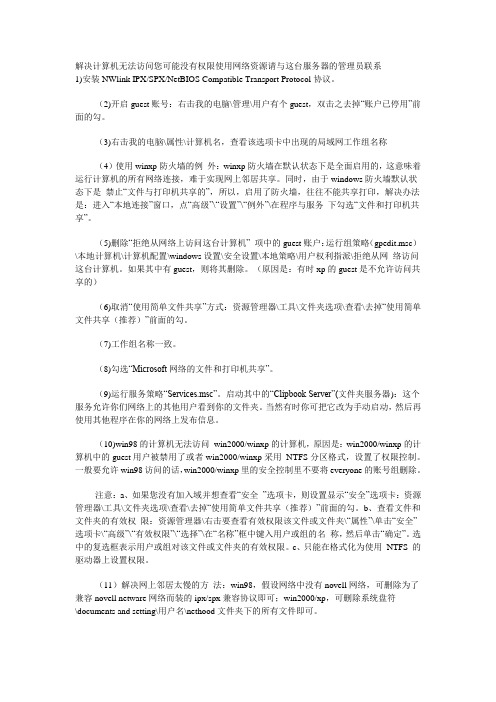
解决计算机无法访问您可能没有权限使用网络资源请与这台服务器的管理员联系1)安装NWlink IPX/SPX/NetBIOS Compatible Transport Protocol协议。
(2)开启guest账号:右击我的电脑\管理\用户有个guest,双击之去掉“账户已停用”前面的勾。
(3)右击我的电脑\属性\计算机名,查看该选项卡中出现的局域网工作组名称(4)使用winxp防火墙的例外:winxp防火墙在默认状态下是全面启用的,这意味着运行计算机的所有网络连接,难于实现网上邻居共享。
同时,由于windows防火墙默认状态下是禁止“文件与打印机共享的”,所以,启用了防火墙,往往不能共享打印,解决办法是:进入“本地连接”窗口,点“高级”\“设置”\“例外”\在程序与服务下勾选“文件和打印机共享”。
(5)删除“拒绝从网络上访问这台计算机” 项中的guest账户:运行组策略(gpedit.msc)\本地计算机\计算机配置\windows设置\安全设置\本地策略\用户权利指派\拒绝从网络访问这台计算机。
如果其中有guest,则将其删除。
(原因是:有时xp的guest是不允许访问共享的)(6)取消“使用简单文件共享”方式:资源管理器\工具\文件夹选项\查看\去掉“使用简单文件共享(推荐)”前面的勾。
(7)工作组名称一致。
(8)勾选“Microsoft网络的文件和打印机共享”。
(9)运行服务策略“Services.msc”。
启动其中的“Clipbook Server”(文件夹服务器):这个服务允许你们网络上的其他用户看到你的文件夹。
当然有时你可把它改为手动启动,然后再使用其他程序在你的网络上发布信息。
(10)win98的计算机无法访问win2000/winxp的计算机,原因是:win2000/winxp的计算机中的guest用户被禁用了或者win2000/winxp采用NTFS分区格式,设置了权限控制。
一般要允许win98访问的话,win2000/winxp里的安全控制里不要将everyone的账号组删除。
解决计算机无法访问您可能没有权限使用网络资源请与这台服务器的管理员联系

解决计算机⽆法访问您可能没有权限使⽤⽹络资源请与这台服务器的管理员联系解决计算机⽆法访问您可能没有权限使⽤⽹络资源请与这台服务器的管理员联系2008年12⽉17⽇星期三下午 04:111)安装NWlink IPX/SPX/NetBIOS Compatible Transport Protocol协议。
(2)开启guest账号:右击我的电脑\管理\⽤户有个guest,双击之去掉“账户已停⽤”前⾯的勾。
(3)右击我的电脑\属性\计算机名,查看该选项卡中出现的局域⽹⼯作组名称(4)使⽤winxp防⽕墙的例外:winxp防⽕墙在默认状态下是全⾯启⽤的,这意味着运⾏计算机的所有⽹络连接,难于实现⽹上邻居共享。
同时,由于windows防⽕墙默认状态下是禁⽌“⽂件与打印机共享的”,所以,启⽤了防⽕墙,往往不能共享打印,解决办法是:进⼊“本地连接”窗⼝,点“⾼级”\“设置”\“例外”\在程序与服务下勾选“⽂件和打印机共享”。
(5)删除“拒绝从⽹络上访问这台计算机” 项中的guest账户:运⾏组策略(gpedit.msc)\本地计算机\计算机配置\windows设置\安全设置\本地策略\⽤户权利指派\拒绝从⽹络访问这台计算机。
如果其中有guest,则将其删除。
(原因是:有时xp的guest是不允许访问共享的)(6)取消“使⽤简单⽂件共享”⽅式:资源管理器\⼯具\⽂件夹选项\查看\去掉“使⽤简单⽂件共享(推荐)”前⾯的勾。
(7)⼯作组名称⼀致。
(8)勾选“Microsoft⽹络的⽂件和打印机共享”。
(9)运⾏服务策略“Services.msc”。
启动其中的“Clipbook Server”(⽂件夹服务器):这个服务允许你们⽹络上的其他⽤户看到你的⽂件夹。
当然有时你可把它改为⼿动启动,然后再使⽤其他程序在你的⽹络上发布信息。
(10)win98的计算机⽆法访问 win2000/winxp的计算机,原因是:win2000/winxp的计算机中的guest⽤户被禁⽤了或者win2000/winxp采⽤ NTFS分区格式,设置了权限控制。
计算机无法访问,您可能没有权限使用网络资源

上面图片上的问题是,因为guest来宾帐号被停用,解决 方法如下: 开始>运行compmgmt.msc回车,本地用户和组,用户,选 择GUEST帐户, 或者在我的电脑>右键>计算机管理,请看图片2
鼠标右键guest属性, 把帐户已停用…勾去掉 确定.问题就可以解决了 请看图片3
第二个问题 2000在访问XP的时候出现下面这个错误提 示,(“***无法访问。你可能没有权限使用网络资 源。请与这台服务器的管理员联系以查明您是 否有访问权限。拒绝访问。 解决方法是,设置家庭或小型办公网络.首先打 开 网上邻居 点设置家庭或小型办公网络,请 看图片4
然后点一下步, 大家会看到图 片10
记住这里的工作组也 计算机名 工作组 里的名称要一致,请看 图片11
这里我们把图片11里的工作 组,WORKGROUP复制到图片10里的工作组 名称里.大家在看图片10里的工作组就会被我 们改为WORKGROUP,然后点下一步,大家又 会看到图片12
这里我们一定要选择 选这个,表示我们同意共享网络文件和打印机, 这里的和网上邻居属性 本地连接属性 里的 共享网络文件和打印机是一个道理,呵呵,不多 说了,下一步把,大家又会看到图片13
这里我们选择 是
,然后点下一步
点下一步,然后点完成就可以了,在打开网上邻居 工作 组计算机 访问看看,(“***无法访问。你可能没有权限 使用网络资源。请与这台服务器的管理员联系以查明 您是否有访问权限。拒绝访问这个提示就会没有了,我 们的问题也解决了,可以正常访问了. 大家会问,那为什么做完网络向导,我们就可以访问 了呢?请看下面的解释: 为什么运行了“网络安装向导”的Windows XP的 共享资源就能被工作组中的其他计算机访问呢?其实 运行“网络安装向导”只是一个表面现象,重要的是 运行了它之后就修改了“本地安全设置”中的两条策 略:
您可能没有权限使用网络资源_请与这台服务器的管理员联系以查明您是否有访问权限

登录失败:未授予用户在此计算机上的请求登录类型。
无法访问。
您可能没有权限使用网络资源。
请与这台服务器的管理员联系以查明您是否有访问权限。
如果出现“xxx计算机无法访问,您可能没有权限使用网络资源。
请与这台服务器的管理员联系以查明您是否有访问权限”的报错,这可能是计算机的安全设置被改动过了,导致目标计算机无法被访问。
可以采取以下步骤解决:1. 取消简单文件共享。
打开“我的电脑”,在菜单上选择“工具”->“文件夹选项”->“查看”,清除“使用简单文件共享(推荐)”的选择。
2. 启用guest账户。
右键点击“我的电脑”,选择“管理”,选择“本地用户和组”->“用户”,右键点击Guest用户,选“属性”,清除“帐户已停用”的选择。
3. 在组策略中设置,安全策略。
开始--运行--gpedit.msc--计算机配置--windows设置--安全设置--本地策略--“用户权力指派”,双击右边的“从网络访问此计算机”,保证其中有Everyone,双击左边的“拒绝从网络访问此计算机”,保证其是空的。
4. 选择左边的“本地策略”->“安全选项”,a.确认右边的“网络访问:本地帐户的共享与安全模式”为“经典”;b.确认右边的“Microsoft网络客户:为通讯启用数字签名(总是)”为“已停用”;c.确认右边的“Microsoft网络客户:为通讯启用数字签名(如果服务器允许)”为“已启用”;d.确认右边的“Microsoft网络服务器:为通讯启用数字签名(总是)”为“已停用”;e.确认右边的“Microsoft网络服务器:为通讯启用数字签名(如果服务器允许)”为“已启用”。
5.正确配置网络防火墙1>很多机器安装了网络防火墙,它的设置不当,同样导致用户无法访问本机的共享资源,这时就要开放本机共享资源所需的NetBIOS端口。
笔者以天网防火墙为例,在“自定义IP规则”窗口中选中“允许局域网的机器使用我的共享资源”规则,最后点击“保存”按钮,这样就开放了NetBIOS端口。
- 1、下载文档前请自行甄别文档内容的完整性,平台不提供额外的编辑、内容补充、找答案等附加服务。
- 2、"仅部分预览"的文档,不可在线预览部分如存在完整性等问题,可反馈申请退款(可完整预览的文档不适用该条件!)。
- 3、如文档侵犯您的权益,请联系客服反馈,我们会尽快为您处理(人工客服工作时间:9:00-18:30)。
注意:a、如果您没有加入域并想查看“安全”选项卡,则设置显示“安全”选项卡:资源管理器\
工具\文件夹选项\查看\去掉“使用简单文件共享(推荐)”前面的勾。b、查看文件和文件夹的有
效权限:资源管理器\右击要查看有效权限该文件或文件夹\“属性”\单击“安全”选项卡\“高级
4 windows设置---安全设置--本地策略--安全选项--右边找到''网络访问:本地帐户的共享和安全模式" 双击改成" 经典:本地用户自己的身份验证"
5 windows设置---安全设置--本地策略--安全选项--右边找到''帐户:''使用空白密码的本地用户只允许进行控制台登陆" 把它设置为" 禁用"
的值是否为0
xp访问权限问题的解决(绝对有效)
1 打开受访者的guest权限
2 开始--运行--gpedit.msc
3 windows设置---安全设置--本地策略--用户权利指派--在右边找到''拒绝从网络访问这台计算机''双击打开,把里面的guest帐户删除
共享的”,所以,启用了防火墙,往往不能共享打印,解决办法是:进入“本地连接”窗口,点“
高级”\“设置”\“例外”\在程序与服务下勾选“文件和打印机共享”。
(5)删除“拒绝从网络上访问这台计算机”项中的guest账户:运行组策略(gpedit.msc)\本地计
算机\计算机配置\windows设置\安全设置\本地策略\用户权利指派\拒绝从网络访问这台计算机。如
果其中有guest,则将其删除。(原因是:有时xp的guest是不允许访问共享的)
(6)取消“使用简单文件共享”方式:资源管理器\工具\文件夹选项\查看\去掉“使用简单文件共
享(推荐)”前面的勾。
(7)工作组名称一致。
(8)勾选“Microsoft网络的文件和打印机共享”。
(9)运行服务策略“Services.msc”。启动其中的“Clipbook Server”(文件夹服务器):这个服务
我的电脑-控制面板-网络连接-本地连接右键属性-高级 就可以看到了,把那个勾去掉,
不用管它的提示
2.修改注册表.方法如下:
对方在注册表里做过一些修改如下:开始 运行regedit回车,找到下列路径
HKEY_LOCAL_MACHINE\SYSTEM\CurrentControlSet\Control\Lsa右边RestrictAnonymous
”\“有效权限”\“选择”\在“名称”框中键入用户或组的名称,然后单击“确定”。选中的复选
框表示用户或组对该文件或文件夹的有效权限。c、只能在格式化为使用 NTFS 的驱动器上设置权限
。
为什么运行了“网络安装向导”的Windows XP的共享资源就能被工作组中的其他计算机访
问呢?其实运行“网络安装向导”只是一个表面现象,重要的是运行了它之后就修改了“本地安全
设置”中的两条策略:
1.启用了“账户:客户账户状态”(在“安全设置→本地策略→安全选项”下),这条设
置实际上就是启用了guest账户;
计算机无法访问,您可能没有权限使用网络资源.请与这台服务器的管理员联系
[网络 ] 计算机无法访问,您可能没有权限使用网络资源.请与这台服务器的管理员联系
(1)安装NWlink IPX/SPX/NetBIOS Compatible Transport Protocol协议。
(2)开启guest账号:右击我的电脑\管理\用户有个guest,双击之去掉“账户已停用”前面的勾。
(3)右击我的电脑\属性\计算机名,查看该选项卡中出现的局域网工作组名称
(4)使用winxp防火墙的例外:winxp防火墙在默认状态下是全面启用的,这意味着运行计算机的所
有网络连接,难于实现网上邻居共享。同时,由于windows防火墙默认状态下是禁止“文件与打印机
允许你们网络上的其他用户看到你的文件夹。当然有时你可把它改为手动启动,然后再使用其他程
序在你的网络上发布信息。
(10)win98的计算机无法访问win2000/winxp的计算机,原因是:win2000/winxp的计算机中的guest
用户被禁用了或者win2000/winxp采用NTFS分区格式,设置了权限控制。一般要允许win98访问的话
2.在“拒绝从网络访问这台计算机”策略中删除了guest账户,这样其他计算机就能访问
共享资源了..
第二个方案很重要,如下:
1.关闭防火墙,针对XPSP1和XPSP2用户,如果自己装的瑞星防火墙,天网等其他防火墙,也请
关闭掉看看.方法如下:
WINXPP本身所自带的网络防火墙没有关闭,请关闭。设置如下:
